無料レポートを作成し、メルマガ読者に配布したい場合、どこに設置するか迷いますよね。
レンタルサーバーにアップロードしていると、検索結果に出てしまうことがあるのでせっかくの特典が丸見え状態に!
レンタルサーバーに設置したい場合は、Googleにインデックスされないようにしなければならないので、設定が面倒くさいんです。
Googleドライブを使って、簡単にURLを知っている人だけにダウンロードしてもらえる「URL共有方法」をご紹介します。
ワードをPDF形式で保存
マイクロソフトのワードで、レポートを作成します。
名前を付けて保存時に、ファイルの種類を「PDF」にして保存します。
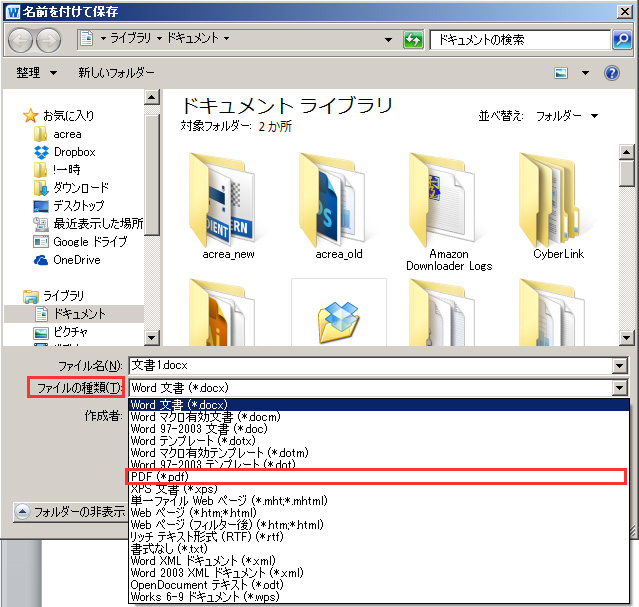
Googleドライブにアップロードして共有URLを取得
新規ファイルのアップロード

Googleドライブにアクセスし、左上の「新規」>「ファイルのアップロード」をクリック
ファイルを右クリックして共有

アップロードしたPDFファイルを選択し、右クリックして「共有」をクリック
共有の詳細設定
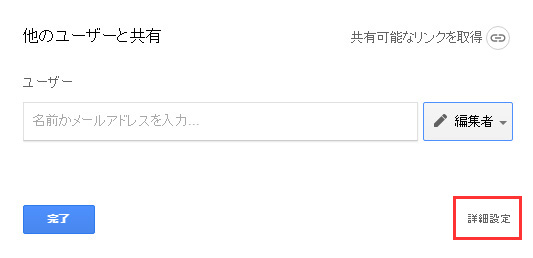
他のユーザーと共有画面で、右下の「詳細設定」をクリック
Googleドライブファイルの共有設定

このファイルにアクセスできるユーザーを設定します。
初期設定では、非公開で自分だけがアクセスできるようになっているので「変更」をクリック
リンクの共有

「オン-リンクを知っている全員」を選択し「保存」
ログイン不要で、リンクを知っている全員がアクセスできます。
共有設定の共有するリンク
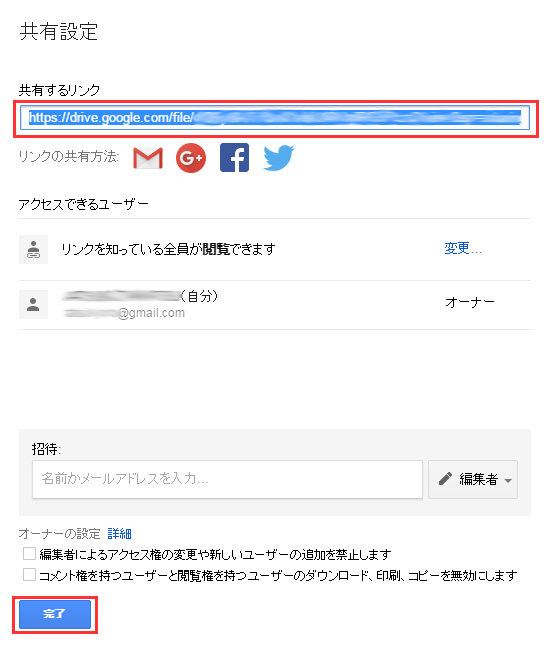
共有するリンクをコピーして「保存」をクリックします。
このURLを知っている人は誰でも閲覧やダウンロードができるようになります。
URLをコピー

PDFを右クリックして「共有可能なリンクを取得」をクリックするとURLがコピーされます
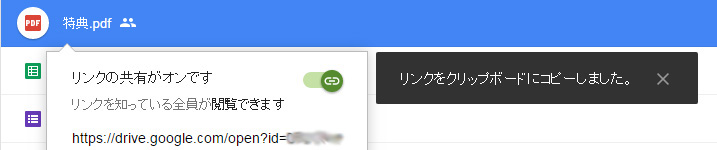
まとめ
無料特典PDFをダウンロードしてもらう時に使える、GoogleドライブURL共有方法をご紹介しました。
Googleドライブを使って、簡単にURLを知っている人だけにダウンロードしてもらえるとても便利な機能です!
また、スマホからアクセスするとブラウザで開けるので、PDFファイルをダウンロードをすることなくファイルを閲覧できます。
保存するときも、ユーザーのGoogleドライブに保存できるので、ユーザーにとっても有難い機能ですね。
ぜひ、メルマガの読者特典などで使ってみてくださいね。